Si tienes un móvil o tablet Android, seguro que has oído hablar del modo Depuración USB o Depurar USB. Este es un modo de conexión USB particular que permite que el dispositivo Android, conectado a la PC, intercambie información particular y datos útiles a nivel del sistema operativo y le permite realizar varios tipos de operaciones. Esta opción, como era de esperar, se puede activar dentro de las "Opciones de desarrollador", precisamente porque es un modo avanzado.
Si ha instalado un programa en su PC que necesita la opción de depuración USB activada para comunicarse con su dispositivo Android, no tiene otras opciones: debe activarlo si desea que sea reconocido por su computadora y software de terceros. Aquí estás Cómo habilitar la depuración de USB en Android, según la versión del sistema operativo Android:
Para Android 2.3 o anterior
Paso 1. Ir a la configuración
Paso 2. Haga clic en "Aplicaciones".
Paso 3. Vaya a "Desarrollo".
Paso 4. Seleccione el modo "Depuración USB".

Para Android con versión 3.0 a 4.1
Paso 1. Ir a la configuración
Paso 2. Busque y haga clic en "Opciones de desarrollador".
Paso 3. Haga clic en la opción "Depuración de USB".
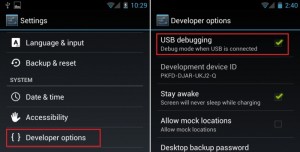
Para Android 4.2 o posterior
Paso 1. Ir a la configuración.
Paso 2. Haga clic en "Información del teléfono".
Paso 3. Haga clic en "Número de versión" repetidamente 7 veces. Continúe hasta que aparezca un mensaje indicándole que está en modo "desarrollador".
Paso 4. Regrese a la pestaña Configuración.
Paso 5. Haga clic en "Opciones de desarrollador".
Paso 6. Seleccione la opción "Depuración de USB".

Nota: Para dispositivos Android con versión 4.2 o posterior, una vez que la opción de depuración USB esté activada y conectada a la PC a través de USB, aparecerá una ventana emergente en el dispositivo (solo la primera vez) pidiéndole que confirme. Seleccione "Permitir desde esta computadora" y luego haga clic en Aceptar para finalizar.
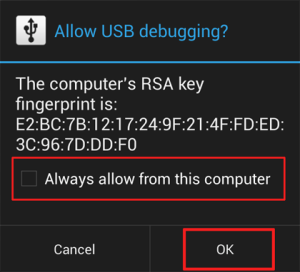
6.592

























